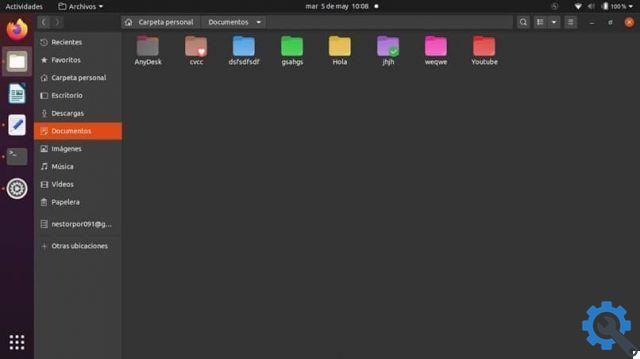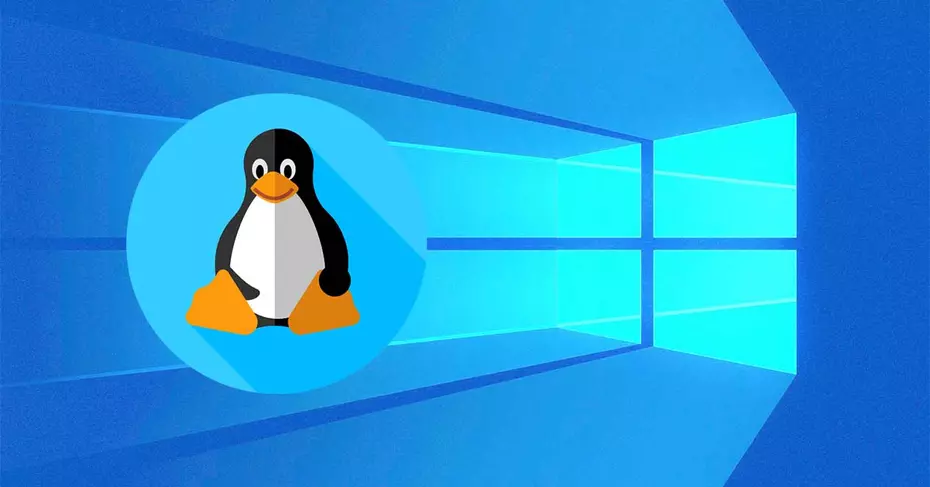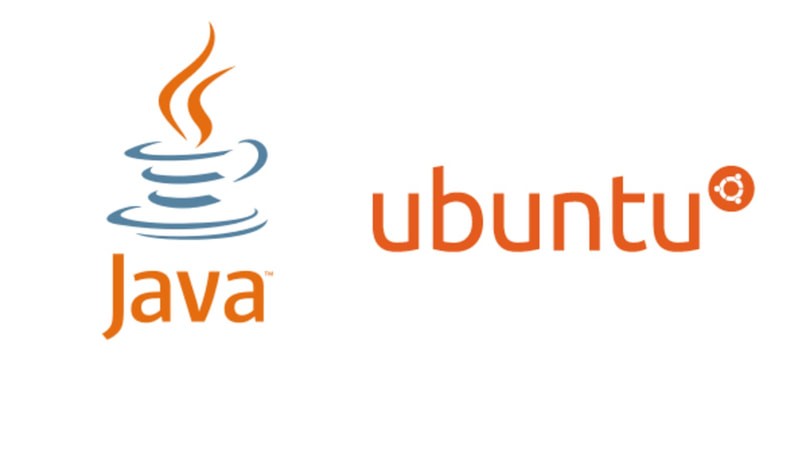عند استخدام جهاز كمبيوتر ، يعد التخصيص مكونًا كبيرًا لتجربة أي مستخدم في أي نوع من أنظمة التشغيل. يغطي هذا كل ما يمكن للمستخدم رؤيته. ولا يغطي فقط مظهر برامج معينة أو الخلفية ، ولكن أيضًا المجلدات.
حقيقة أن المستخدم يغير مظهر مجلدات معينة يجعل عملية تحديد مجلد بسيطة للغاية . حتى إذا تم تغيير لون أحد المجلدات ، فهذه طريقة فعالة جدًا لإبراز موقع ملفات معينة.
عند تغيير حجم المجلد . نحصل على طريقة رائعة لإنشاء إشارة مرئية يمكننا من خلالها تحديد مجلد بمحتويات معينة بسرعة.
ومع ذلك . فهو ليس شيئًا يمكن القيام به في أي مكان. نظام التشغيل ، كما هو الحال في جميع إصدارات Ubuntu ، ولكن من الممكن تنفيذ عملية تغيير اللون إذا رغبنا في ذلك من خلال أداة معينة.
إذا كان ما نريده هو تغيير لون أي مجلد نريده . فعلينا اللجوء إلى برنامج يسمى Folder Color ، والذي سيسمح لنا بتغيير لون أي مجلد نريده داخل مستخدمنا. والأهم من ذلك ، أنه لا يمكنك تغيير لون مجلد واحد فحسب ، بل يمكنك تغيير لون جميع المجلدات على النحو الذي تراه مناسبًا.
بالإضافة إلى ذلك . يمكنك أيضًا تزيين المجلدات بنوع من الشعارات ، لتسهيل عملية تحديد الهوية ، ناهيك عن أن شفرة المصدر الخاصة بها عامة تمامًا . مما يتيح لك تنزيلها ليس فقط لـ Ubuntu ، ولكن أيضًا لـ Arch ، LiuxMint وأكثر من ذلك. لذلك إذا كنت مهتمًا بالحصول على مجلد الألوان واستخدامه . تحقق مما تريد معرفته أدناه.
تثبيت FOLDER COLOR على نظامك
من السهل للغاية تنزيل Folder Color مباشرة إلى جهاز الكمبيوتر الخاص بك. نظرًا لأنك تحتاج فقط إلى نافذة طرفية للقيام بذلك دون الكثير من التحويلات . لذلك عليك القيام بما يلي:
- أولاً ، افتح نافذة طرفية بالضغط على i Tasti Alt + Ctrl + T واكتب السطر التالي الذي سيتبع مفتاح Enter: sudo aptinstall folder-color.
- ستتمكن بعد ذلك من رؤية أنه سيتم تنزيل حزم البيانات وسيتم إخبارك بالمساحة التي ستشغلها ، لذا استمر في الضغط على الزر “S”.
- الآن ، عليك فقط الانتظار حتى يتم تنزيل كل شيء وتثبيته بنجاح ، ولكن لا تقلق لأن النافذة ستعلمك عندما تكون العملية جاهزة وبمجرد أن تصبح جاهزة . سيتعين عليك إعادة تشغيل Nautilus باستخدام السطر التالي من التعليمات البرمجية ” nautilus – ف “.

استخدام لون المجلد داخل نوتيلوس
بمجرد الانتهاء من تنزيل Folder Color بنجاح . يمكنك البدء في استخدام Folder Color كما تراه مناسبًا ، وهو ما يمكننا القيام به من خلال الانتقال إلى أي مجلد نريد تغييره والنقر بزر الماوس الأيمن فوقه والانتقال إلى الخيار الجديد الذي سنراه في “Color Catalog” “. “.
ضمن هذا الخيار نفسه . يمكننا رؤية جميع أنواع الألوان المصممة مسبقًا حتى نتمكن من وضع لون جديد في المجلد وبنقرة واحدة على أي لون سنقوم بتغيير اللون على الفور ، ولكن إذا كان اللون الذي نريده غير موجود . فأنت يجب النقر فوق ” مخصص ” للعثور على اللون المشار إليه.
من ناحية أخرى . إذا كنت ترغب في إضافة شعار إلى مجلد معين ، فسيتعين عليك النقر بزر الماوس الأيمن على المجلد والانتقال إلى قائمة ” ألوان المجلد ” ثم في قسم ” الفئة ” سنرى بعض الشعارات يمكننا إعطائها لمجلد . وسيؤدي النقر فوق أحدها إلى إضافة رمز صغير إلى مجلد.